Если ваше рабочее время наполнено совещаниями и собраниями, то вы наверняка сталкивались с проблемой координации дат и времени, а также с длительными переписками и пропущенными сообщениями. Однако с помощью Microsoft Outlook можно значительно упростить процесс организации встреч и, таким образом, сэкономить свое время и силы.
Microsoft Outlook – одна из самых популярных программ для работы с электронной почтой и календарем. Благодаря своим многочисленным функциям она позволяет не только эффективно организовывать почту, но и легко планировать встречи и собрания.
В данной статье мы расскажем вам о том, как создать собрание в Outlook и поделимся полезными советами, которые помогут вам справиться с некоторыми нюансами и упростить процесс организации встреч.
Как создать собрание в Outlook: подробная инструкция и советы
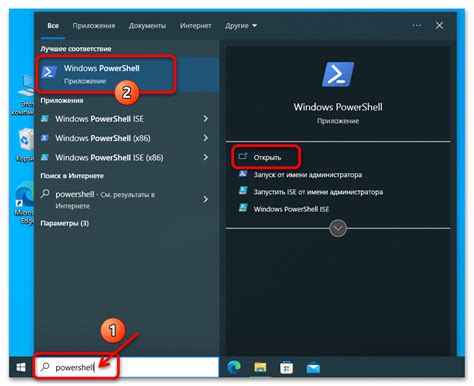
Шаг 1: Открытие Outlook и переход в режим календаря
Первым шагом для создания собрания в Outlook является открытие приложения и переход в режим календаря. Для этого щелкните на кнопке "Календарь" в нижнем левом углу экрана или выберите вкладку "Календарь" в верхней части окна Outlook.
Шаг 2: Выбор даты и времени собрания
После открытия календаря в Outlook выберите нужную дату и время для собрания. Для этого щелкните на соответствующем дне и времени в календаре. Вы также можете выбрать продолжительность собрания, установив начальное и конечное время вручную.
Шаг 3: Добавление участников собрания
Для приглашения участников собрания в Outlook нажмите на кнопку "Пригласить участников" в верхней панели инструментов календаря. В открывшемся окне введите адреса электронной почты или имена участников, разделяя их запятыми. Вы также можете выбрать участников из адресной книги Outlook или контактов.
Шаг 4: Заполнение описания и деталей собрания
После добавления участников собрания заполните описание и детали собрания. В поле "Тема" введите название собрания, а в поле "Место" укажите место проведения. Вы также можете добавить дополнительные детали и инструкции для участников, щелкнув на кнопке "Дополнительные детали" в нижней части окна.
Шаг 5: Назначение напоминания и отправка приглашения
Последний шаг в создании собрания в Outlook - назначение напоминания и отправка приглашения участникам. Чтобы назначить напоминание, выберите соответствующую опцию в меню "Напоминание" в верхней панели инструментов. После этого нажмите на кнопку "Отправить" в верхнем левом углу окна, чтобы пригласить участников и распределить собрание в их календарях.
Теперь вы знаете, как создать собрание в Outlook с помощью подробной инструкции и следуя полезным советам. Используйте эту функцию для более эффективного планирования встреч и сотрудничества с коллегами!
Шаги по созданию собрания в Outlook для удобного планирования встреч и совещаний
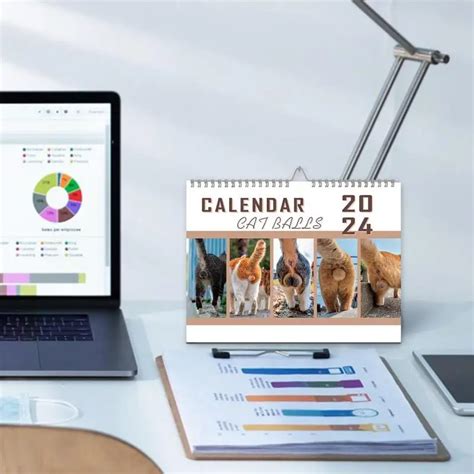
- Откройте Outlook и перейдите в свой календарь.
- Нажмите на кнопку "Новый собрание" или выберите пункт меню "Файл" > "Новое собрание".
- В появившемся окне введите тему собрания в поле "Тема".
- Выберите участников собрания, введя их адреса электронной почты в поле "Участники" или выбрав нужные контакты из списка адресной книги.
- Выберите дату и время начала собрания в поле "Начало" и дату и время окончания в поле "Окончание".
- При необходимости установите напоминание о собрании, выбрав опцию "Напомнить" и указав желаемое время напоминания.
- Добавьте описание собрания или дополнительные сведения в поле "Описание".
- Важно: если вы хотите отправить запрос на участие в собрании, убедитесь, что установлена галочка напротив опции "Требуется ответ".
- Проверьте все детали собрания и нажмите кнопку "Отправить", чтобы отправить приглашение на участие в собрании всем указанным участникам.
Теперь вы успешно создали собрание в Outlook для удобного планирования встреч и совещаний. Участники получат уведомление о собрании и смогут принять или отклонить приглашение. Вся информация о собрании будет автоматически добавлена в ваш календарь Outlook и календари участников.
Как делать собрания в Outlook эффективно и продуктивно: полезные советы и рекомендации

Чтобы сделать собрания в Outlook эффективными и продуктивными, рекомендуется следовать нескольким полезным советам:
- Определите цель собрания. Перед назначением собрания в Outlook определите, какие вопросы нужно обсудить и какой результат должен быть достигнут. Это поможет сосредоточиться и не отклоняться от главной темы.
- Выберите правильный формат собрания. Не все вопросы требуют полноценного собрания. Иногда более эффективно будет воспользоваться электронной почтой или чатом для обсуждения. Поэтому перед назначением собрания в Outlook подумайте, какому формату будет соответствовать ваша задача.
- Создайте подробное приглашение. В созданном в Outlook собрании укажите дату, время и место проведения, а также пропишите ему подробный повестку дня. Это поможет участникам подготовиться и иметь на руках все необходимые сведения.
- Пригласите только необходимых участников. Чем меньше лишних людей приглашено на собрание в Outlook, тем более эффективным оно будет. Перед приглашением задайтесь вопросом, действительно ли каждый выбранный участник может что-то внести в обсуждение и достижение поставленной цели.
- Проведите собрание в соответствии с повесткой дня. Важно следовать точно определенной повестке дня и не отклоняться от основной темы. Если участники начинают отклоняться, вовремя верните их к обсуждаемому вопросу.
- Укажите длительность собрания. Определите, сколько примерно времени потребуется на проведение собрания и укажите это в приглашении. Это поможет участникам планировать свое время и быть более сосредоточенными.
- Сделайте результаты собрания достижимыми. По окончании собрания в Outlook подведите итоги и определите дальнейшие действия. Установите ясный план и назначьте ответственного за его выполнение. Таким образом, участники будут знать, какие шаги нужно предпринять после собрания и когда они должны быть выполнены.
Следуя этим полезным советам и рекомендациям, вы сможете сделать собрания в Outlook более эффективными и продуктивными, экономя свое время и время своих коллег.